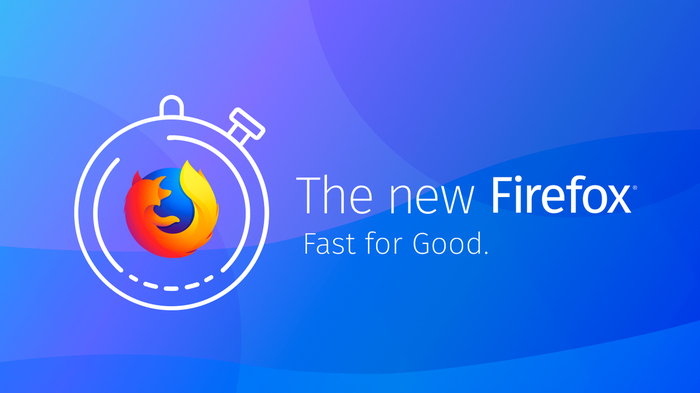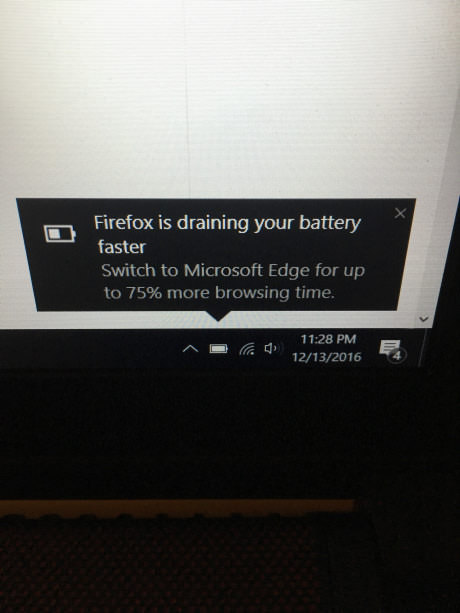Обзор Microsoft Edge. Провал Microsoft?
Привет, это Беркут и сегодня у нас обзор на браузер Microsoft Edge. Разберем его особенности, плюсы и минусы. Поехали.
Microsoft Edge — браузер от компании Microsoft, впервые выпущенный в 2015 году одновременно с первой версией Windows 10 Он пришёл на замену Internet Explorer. Сначала работал на своем движке, позднее Microsoft выбрала популярный открытый движок Chromium. Это решение объяснили стремлением улучшить совместимость браузера с современными стандартами и упростить жизнь веб-разработчикам.
Посылы благородные и важные. Однако за ними легко проглядываются банальные попытки корпорации хоть как-то заявить о себе на мировом рынке браузеров. Перекройка прошла успешна. В апреле 2020 года, спустя 3 месяца после релиза обновленной версии, Microsoft Edge занял второе место в мире по популярности. Его используют около 8% пользователей.
Но говорит ли это о реальном прогрессе, учитывая принудительную установку Edge на Windows 10? Куда более подходящей выглядит статистика по использованию браузера в России. И здесь у Edge всё куда хуже: за последний месяц его посещали 1% пользователей. И это при том, что браузер доступен для macOS, Windows (7, 8, 8.1, 10), iOS и Android. В перспективе появятся сборки программы и для Linux.
Новый Edge выполнен в свойственной Chromium визуальной стилистике. В плане пользовательского интерфейса он представляет практически точную копию знакомого всем Google Chrome. Разница в деталях.
Первая особенность Edge — интеграция с онлайновыми сервисами Microsoft. Лично для меня это плюсом не является. Поисковая система Яндекса и Гугла удобнее Binga, а Яндекс или Гугл Переводчик лучше Microsoft Translator. С другой стороны, привязка к сервисам настраиваемая и от поддержки некоторых служб легко отказаться. Ещё можно авторизоваться в Microsoft-аккаунте и синхронизировать свои данные на разных устройствах.
Рассмотрим прочие особенности браузера
Чтение вслух — при активации будет голосом читать текст страницы. Можно выбрать 7 вариантов скорости чтения. Доступно множество языков, для русского языка доступен мужской голос Павел и два женских, Екатерина и Ирина. Есть возможность прочесть не всю страницу, а только нужный фрагмент — для этого просто нажмите на нужное место на странице, и диктор начнет его зачитывать.
Блокировка отслеживания.
Встроенная технология Microsoft Defender SmartScreen защищает от случайного посещения фишинговых и других вредоносных сайтов. Если вы пытаетесь скачать потенциально опасные файлы, то увидите уведомление.
Есть 3 уровня защиты от трекинга. На первом основном блокируются трекеры, которые рассматриваются как потенциально опасные. Остальные работают, чтобы персонализировать контент и рекламу. При уравновешенной блокировке отслеживания, которая включена по умолчанию, блокируются вредоносные трекеры и сайты которые вы ранее не посещали. Чтобы посмотреть какие данные браузер заблокировал, кликните по замочку слева от адреса сайта в адресной строке. На строгом уровне блокируются вредоносные трекеры и большинство любых трекеров с большинства сайтов. В таком случае персонализации ещё меньше. На некоторых сайтах это может отключить доступ к видео и возможность входа в учётную запись.
Хорошо, что Microsoft оставила в прошлом подход «всё или ничего». Теперь вы можете легко переключаться между этими тремя уровнями в зависимости от обстоятельств и местоположения.
Ещё одна гордость разработчиков — возможность персонализированной настройки страницы с новой вкладкой. В параметрах браузера можно выбрать компоновку, дизайн и содержание новой вкладки, отключить фоновые изображения и блока быстрых ссылок. Подборка новостей здесь ужасна – только желтуха.
Устанавливать расширения можно как из магазина Chrome Web Store, так и из Microsoft Edge Addons. Правда, ассортимент там пока скромный, а оценок и отзывов нет вовсе. В обзоре моего коллеги он упомянул, что не все расширения из Google Chrome работают в Edge и привел в пример Google Keep. Вы не поверите, но это расширение не работает даже сейчас, спустя 3 месяца.
С прицелом на корпоративный сегмент рынка Microsoft включила в Edge возможность запуска вкладок в режиме совместимости с Internet Эксплоэром. Мера эта вынужденная, поскольку в бизнес-среде до сих пор нередко используются сетевые ресурсы, «заточенные» под браузерный движок Trident.
Новый Edge вызывает противоречивые чувства. На одной чаше весов — современный движок, интеграция с Microsoft, расширенные средства безопасности, наличие мобильных версий. На другой — полное отсутствие какого-либо вау-эффекта, наличие в коде браузера наследия прошлого в виде Internet Explorer и маниакальное стремление Microsoft навязать свой продукт всем пользователям Windows 10 через Windows Update.
Понятно, что таким образом корпорация хочет разыграть козырь в борьбе за долю на браузерном рынке. Но позволит ли столь агрессивная политика компании завоевать доверие аудитории — большой вопрос.
Основная проблема нового продукта Microsoft заключается в отсутствии «изюминки», способной привлечь внимание потребителя. Он такой же, как все остальные браузеры, — не лучше и не хуже. Если нужна надежность, вы выберете Хром, Оперу или Мазилу. Если фишки – Brave или Cent Browser.
Да, определённый интерес к новинке проявят почитатели классического Edge, которым имеет смысл апгрейдиться хотя бы ради повышения скорости при работе в Сети. А вот за остальных пользователей Microsoft придётся побороться, и методы принудительного пересаживания всех и вся на новый веб-обозреватель тут не помогут.
Программы и Браузеры
181 пост 3.7K подписчиков
Правила сообщества
-При возникновении споров относитесь с уважением друг к другу, а так же приводите аргументы.
Разрешено всё, что не запрещено правилами Пикабу.
ТС, ты текст редактируй более внимательно. И конструкция » Internet Эксплоэром.» это вообще боль дырка глаза.
едге браузер? брось, он нужен только для того, чтобы скачать браузер.
а шо там с интеграцией браузера в исполняемую среду родной операционки?
на офисной тачке, достаточно старой и слабенькой, которая с 7ки апнулась на 10ку, гугл хром работает медленнее, чем мс хромиум эдж.
А ещё он умеет выполнять локальный WebGL контент без веб-сервера. Иногда это удобно
Brave. Cent. я и не слышал даж о таких браузерах до этой статьи )
Как-то раз пытался пользоваться эджем. И когда случилась классическая болячка эксплоера, когда нельзя переключить раскладку в браузере, закрыл и перекрестил Уж не знаю что и как они там делают, но баги перетаскивают с любовью.
не «обзор на браузер», а «обзор браузера».
Движок, который смог.
Предупреждение по обновлению до Firefox Quantum (версия 57)
Если они для вас критичны, то рекомендуется пока не обновляться до новой версии.
Если вы всё же обновились и хотите вернуть всё назад, то вот старые версии
Здесь старый frigate-2.2.1 (ещё не подверженный Роскомнадзору)
Отключить автообновление можно
снять «Автоматически устанавливать обновления»
И оттуда же ссылка на версию, в которой _пока-что_ всё будет ок: https://www.mozilla.org/ru/firefox/organizations/all/
За информацию и ссылки спасибо
Mozilla заявила, что полностью переработанный Firefox работает вдвое быстрее
Компания Mozilla открыла для скачивания новую, 57-ю версию браузера Firefox (Firefox Quantum). Разработчик произвел крупные изменения «под капотом»: программа загружает и рендерит веб-страницы вдвое быстрее, чем год назад, а пользовательский интерфейс остается отзывчивым даже при сотни открытых вкладок.
Mozilla смогла добиться лучшей производительности благодаря проекту Quantum, который направлен на оптимизацию различных частей браузера, использования графического процессора, а также движков обработки JavaScript-кода и таблиц стилей CSS. Quantum задействует больше функций языка программирования Rust, а компоненты Servo расширяют возможности GPU-параллелизации.
В компании называют новый релиз крупнейшим обновлением более чем за 10 лет — в Firefox 57 было переписано 75% кода. За счет этого браузер работает «в 2 раза быстрее и потребляет на 30% меньше памяти, чем Chrome», говорится на сайте Mozilla.
Улучшения затронули унифицированную поисковую строку и функцию защиты от слежения, появилась возможность сохранять контент «на потом» при помощи сервиса Pocket, добавилась встроенная поддержка WASM и WebVR для игра и приложений виртуальной реальности.
Хорошая попытка, Майкрософт, но нет.
«Firefox быcтро истощает батарею
Воспользуйтесь Edge чтобы продлить время просмотра».
Как всё начиналось (компьютеры глазами обычного пользователя). Поисковики
Я помню Яндекс еще личинкой. Не тем супермощным порталом, который по данным статистики является самым посещаемым сайтом в России и 25-ым по посещаемости в мире. Многие даже уже и не помнят, что Яндекс изначально был не сайтом, а. программой. Обычная компьютерная программа с убогим интерфейсом и минимальнейшим набором функционала (скриншот в инете пытался найти, не нашел). Шарясь по софтовым сайтам, я как-то набрел на эту диковину, она только вышла. Это был конец девяностых. Весила она средненько, не помню уже сколько. Но помню, что для диалапного соединения на 56 кбит/с (а по факту стабильные 33) мне ее веса показалось многовато, поэтому качать не стал. Да и зачем поисковая программа вообще нужна? Чушь какая-то.
Прошло пару месяцев, прогу эту я стал постоянно встречать на разных софтовых сайтах, пока один раз, качая всё подряд, взял да и скачал её. Установил, запустил.
Вылезло убогое окошечко, где предлагалось вбить что-нибудь. Да что тут думать, я сразу вбил «Саратов». И вот спустя почти полминуты или минуту (да, искалось тогда очень долго) высветился результат: целых 12 (двенадцать) упоминаний слова «Саратов» нашла шайтан-машина на различных ресурсах мира. Ни фига себе. Я был поражен. Благодаря этому запросу я нашел несколько сайтов, которые посвящены моему городу, уау! Конечно, всё это были странички с бесплатников типа Народа. Нашелся один серьезный сайт с историей города и даже прообразом ленты новостей. Было обнаружено и самое ценное — крупный форум, где, оказывается, бурлила жизнь. А я и не знал. Я вообще не знал, что существуют форумы. После этого вечера я стал там зависать, а дальше уже понеслось по наклонной.
Что же касается программы, то вскоре у нее появилась вторая версия (вторая не в смысле номер два, а вторая по счету, цифру уже не помню). Она была чуть покрасивше и чуть пофункциональнее. Спустя год она выдала по запросу «Саратов», как сейчас помню, уже под 70 ресурсов. Сайт у Яндекса если и был, то реально стал известен толпе лишь году к 2001-2002-му. Там не было ничего. Только строка для поиска. Приглядевшись, я вскоре стал понимать, что создатели поисковика делают упор на сайт, а не на прогу, которая развиваться перестала, а вскоре и вовсе начала хромать, выдавая результатов меньше, чем браузерная версия.
В форумных средах долгое время ходили рассказы о двух студентах вроде как из Москвы, которые на коленке, в общаге, написали эту прогу, а потом создали сайт Yandex и поддерживают его. Это уже сейчас, читая историю компании, понимаешь, что это был миф. Уже в конце 90-х Яндекс была крупная компания и там крутились нешуточные коммерческие страсти. «Бедными студентами, самоучками и бессребренниками» и не пахло. К слову, в настоящее время Яндекс — это вовсе не российская компания. Судя по той же Википедии, ее головной офис находится в Норвегии, а в РФ — так, представительство, оформленное как ООО. Председатель директоров — вовсе не Ваня и не Петя, а не очень русский Джон Бойнтон.
Запомнился мне Яндекс и по другой причине. Моя девушка, с которой жили вместе, писала диплом, и вспомнила мои бормотания про то, что есть такая штука, сайт, с помощью которого можно в итнернете найти любую информацию. Запустил я ей браузер, открыл Яндекс, показал поисковую строку: вот, сюда пишешь запрос, сюда кликаешь и ждешь. Ушёл налить себе тархуна, и когда вернулся, аж поперхнулся им от смеха. Моя зазноба, впервые видящая перед собой поисковик и не совсем понимающая, что это, написала в строке запроса:
«Здравствуйте! Мне нужно найти для дипломной работы еду в творчестве Н.В.Гоголя. Если можно, пришлите пожалуйста не только тексты, но и библиографические ссылки. Срок — до конца этой недели».
А потом всё долго удивлялась:
— А я думала там люди сидят и как-то по книгам ищут. Ну не может же компьютер воспринимать что я пишу и сам искать!
Microsoft Edge что это за программа и нужна ли она?
Со временем пользователи всё же оставляют привычную и одну из самых стабильных версий Windows 7 и переходят на новую десятую версию. Здесь много нового и ещё не изученного. Что за программа Microsoft Edge и нужно ли она на вашем компьютере — на этот вопрос вы сможете найти ответ ниже.
Что такое Microsoft Edge?
Каждая новая операционная система предлагает набор собственных программ, которыми могут пользоваться её владельцы. Майкрософт Эдж — это новый браузер от компании Майкрософт, который призван сменить старый Microsoft Explorer. Последний был признан пользователями как самый медленный и нестабильный и с каждым годом лишь терял популярность. Интернет-браузер — это программа для выхода в Интернет. Именно её вы запускаете, когда посещаете свои страницы социальных сетей: ВКонтакте, Одноклассники, Фейсбук и другие.
В отличии от своего предшественника, Microsoft Edge был создан на основе популярного браузерного движка — Chromium. Его использует сегодня большая часть популярных браузеров: Google Chrome, Яндекс.Браузер, Opera, Vivaldi, Амиго.
Известно, что эта программа Microsoft Edge впервые появилась вместе с последней версией Windows 10. Браузер используется в системе по умолчанию для открытия гиперссылок. Интерфейс практически не отличается от других браузеров. В целом программа быстро открывает ссылки и может вполне сгодится в качестве основного браузера.
В русскоязычной версии Виндовс браузер Edge получил некоторые встроенные функции Яндекс: поиск по умолчанию, «Коллекции». Браузер овладел некоторыми уникальными функциями, которыми его наделили разработчики. К примеру, он умеет создавать заметки из сайта, на котором в данный момент находится пользователь. Для этого нужно нажать на кнопку с плюсом в адресной строке. Есть также возможность управлять некоторыми приложениями из браузера.
Как пользоваться браузером Microsoft Edge
Движок Хромиум наделяет браузер теми же возможностями, которые есть в других популярных браузерах. Запустить его можно несколькими способами. Самый простой — это найти программу Майкрософт Эдж через поисковую строку.
Обзор и тестирование Microsoft Edge
Содержание
О браузере Microsoft Edge
Microsoft Edge очищен от лишнего кода, который сделал Internet Explorer частой мишенью для вредоносных приложений. Браузер лишен поддержки компонентов ActiveX и VBScript. Adobe Flash теперь по умолчанию блокируется, и пользователю нужно вручную разрешать запуск флеш-объектов. Edge использует новый движок рендеринга EdgeHTML вместо MSHTML, заслужившего плохую репутацию. На веб-сайтах Edge идентифицируется не как Internet Explorer, а как браузер, совместимый с последними версиями Firefox, Chrome и Safari. Продукт использует новый движок Chakra JavaScript, который известен высокой скоростью обработки по сравнению с технологиями других браузеров.
Как установить Microsoft Edge
Интерфейс
Microsoft Edge отличается чистым и плоским дизайном с простыми и интуитивными 2D элементами управления. Браузер использует квадратное оформление вкладок. В левой части окна Edge располагаются кнопки стрелок для быстрой навигации на предыдущую или последующую страницы, а также кнопка для обновления страницы. Все кнопки оптимизированы для управления с сенсорных устройств. Пользователь может переключаться между светлой и темной (практически черной) темами оформления. Темная тема оформления позволяет сконцентрироваться на контенте страницы, а не рамке самого браузера.
В правой части браузера расположены остальные элементы управления. Иконка книги служит для запуска режима чтения, а иконка звезды позволяет добавить страницу в Избранное или Список чтения. Остальные четыре иконки служат для запуска Центра, объединяющего Избранное, историю просмотров и загрузки, для включения режима работы с веб-заметками, для обмена контентом с помощью функции “Поделиться” и для открытия основного меню настроек.
Windows 10 Creators Update принесло два новых способы организации вкладок, управление которыми осуществляется в левом-верхнем углу окна. Кроме того, была обновлена кнопка “Поделиться” в правой части и сам интерфейс данной функции. Если раньше при нажатии на кнопку открывалась боковая панель, то сейчас запускается стандартное диалоговое окно прямо в центре экрана.
Начальная страница
При запуске браузера по умолчанию открывается начальная страница, которая содержит поисковую строку сверху и оптимизированные для сенсорных устройств плитки с часто посещаемыми сайтами и более крупные плитки новостной ленты, которые показывают информацию о наиболее значимых событиях за день, о погоде, достижения любимых команд и страницы из вашего списка чтения. Также могут встречаться плитки с предложениями по установке приложений. Подобный подход является более полезным, чем использование домашней страницы с брендированной поисковой строки без дополнительного контента. При желании пользователь может настроить по умолчанию запуск пустой страницы или любого указанного сайта. Кнопка “Домой” является необязательной на главной панели инструментов.
Закрепление вкладок
Новые функции при работе с вкладками
В Windows 10 Creators Update Microsoft поработала над вкладками в Microsoft Edge. Больше всего нововведения оценят те пользователи, которые обычно открывают большое количество вкладок. Ранее уже был добавлен предпросмотр содержимого вкладки при наведении курсора на заголовок вкладки, но в Windows 10 версии 1703 теперь можно нажать значок “стрелка вниз”, чтобы открыть полноценную панель предварительного просмотра. Теперь можно спокойно отключить предпросмотр при наведении, потому что всплывающие окна иногда могли мешать взаимодействию с элементами управления.
Новая функция “Отложить вкладки” позволяет сохранить группу открытых вкладок для того, чтобы ознакомиться с ними позднее. Просто нажмите значок в левом-верхнем углу окна браузера, чтобы повторно открыть группу вкладок, добавить страницы в избранное или поделиться ими. Группы вкладок, сохраненные для отложенного просмотра, будет доступны даже после завершения работы и перезапуска Edge.
Если нас странице воспроизводится звук, то в заголовке вкладки отображается значок динамика. Впервые подобная функция была представлена в Chrome. Она оказалась очень полезной для отслеживания шумных вкладок. К сожалению, функция отключения звука во всех вкладках в Edge не предусмотрена в отличие от того же Firefox.
Чтение электронных книг
Microsoft Edge может использоваться в качестве просмотрщика электронных книг в соответствии с новой инициативой Microsoft. Ранее браузер уже мог отображать документы PDF, но теперь он поддерживает работу с платными и бесплатными электронными книгами из Магазина Windows и файлами формата EPUB. На данный момент раздел “Книги” появился лишь для пользователей в некоторых странах. Более того, не предусмотрена возможность ознакомиться с несколькими страницами книги перед покупкой.
Получить доступ к своей библиотеке можно с помощью иконки единого Центра, объединяющего список чтения, историю просмотров и загрузки. Как и любой другой просмотрщик книг, Edge позволяет выбирать шрифт, устанавливать закладки, просматривать содержание и выполнять поиск по книге. Можно выполнять поиск по отдельным словам с помощью персонального помощника Cortana посредством контекстного меню или длительного нажатия на сенсорном экране.
Расширения
Ссылка “Расширения” в основном меню настроек браузера открывает соответствующую категорию в магазине приложений Windows, где размещены немногочисленные дополнения для Edge. Вы можете установить расширения LastPass, AdBlock, Amazon, Evernote, Microsoft Translator, OneNote, Pinterest, Pocket и другие. Относительно недавно были добавлены расширения Ebates, Intel TrueKey, Ghostery и RoboForm.
Хотя список плагинов небольшой, уже доступны очень полезные инструменты, которые сделают браузер привлекательным для более требовательных пользователей. С положительной стороны, список расширений можно назвать проверенным и полезным, здесь вы не найдете множество ненужных и иногда даже потенциально опасных дополнений, которые можно встретить на более крупных площадках. Для сравнения в магазинах Chrome и Firefox доступно несколько тысяч различных расширений.
При разработке расширений для Edge программисты могут использовать такие же веб-технологии, как и при создании плагинов для Chrome (HTML и JavaScript). Microsoft утверждает, что портирование существующих расширений Chrome станет тривиальной задачей. Члены организации W3C занимаются созданием единого стандарта браузерных расширений, который Microsoft собирается поддерживать.
Установленные расширения Edge по умолчанию не показываются на панели инструментов. Чтобы получить к ним доступ нужно открыть основное меню “три точки” и щелкнуть правой кнопкой мыши по странице, чтобы увидеть иконку расширения. На панели настроек расширений вы можете выбрать опцию “Показывать кнопку рядом с адресной строкой” для каждого конкретного расширения. Иконка LastPass, например, позволяет выполнять автозаполнение форм входа, генерировать безопасные пароли и заполнять веб-формы.
Режим чтения
Режим чтения в Edge очень напоминает аналогичную функцию в Firefox и Safari. Это очень спасительная функция во времена пестрой и раздражающей рекламы в Интернете. Вы можете переключаться между тремя цветовыми темами: “Светлая”, “Сепия” и “Темный”, а также выбирать один из четырех размеров шрифтов. При этом вы можете по-прежнему использовать функцию масштабирования для подстройки размера текста и изображений.
Режим чтения доступен только для статейных страниц. Просмотр контента без надоедливых рекламных блоков и автоматически воспроизводящихся роликов будет очень приятным. Тем не менее, Firefox поддерживает более детальный контроль над режимом отображения. К сожалению, некоторые сайты отключили возможность просмотра контента в режиме чтения.
Список чтения, загрузки, история просмотров
Функция “Список чтения” не имеет ничего общего с режимом чтения или чтением электронных книг. Она предоставляет второй способ для сохранения интересных сайтов для отложенного чтения. При выборе значка “Список чтения” вместо “Избранное” будет показываться эскиз страницы, которую вы хотите сохранить. Кроме того, вы можете сохранять страницы в список чтения для автономного просмотра, например, на борту самолета.
Для просмотра сохраненного контента нужно использовать иконку Центра, которая также позволяет получить доступ к загрузкам, истории просмотров и списку “Избранное”. В списке отмеченных сайтов выводятся эскизы страниц, а в верхней части списка расположен крупный эскиз. Также данный список можно увидеть на начальной странице браузера. Функция будет очень полезной, если вы часто читаете длинные статьи, с которыми трудно ознакомиться за один сеанс.
Панель загрузок работает также, как и в других браузерах. Если вы попытаетесь скачать подозрительный файл, на иконке появится индикатор. При попытке загрузки вредоносного файла отображалась красная строка с сообщением “Эта программа может нанести вред компьютеру”.
Вы можете посмотреть список посещенных сайтов за последний час, за сегодня, за вчера, за последнюю неделю или ранее. Edge не поддерживает поиск по истории просмотров и не показывает полную историю, как в Firefox. Однако, если вы начнете вводить заголовок страницы в адресной строке, то в выпадающем меню появится список недавно посещенных сайтов.
Интеграция с Cortana
Данная функция очень востребована среди пользователей, но для русского языка Cortana недоступна. Если в большинстве браузеров, чтобы выполнить поиск по выбранному тексту нужно выбрать соответствующий пункт при щелчке правой кнопкой мыши, то в Edge достаточно задать вопрос голосовому помощнику, и ответ появится в боковой панели со всеми описаниями, изображениями и релевантными результатами (часто из Википедии). Вам даже не придется переключаться на другую вкладку, это очень удобно.
Это не все возможности Cortana в Edge. Иногда, при посещении определенных сайтов, цифровой помощник будет предлагать современные приложения Windows. Cortana предложит меню и схему проезда на сайтах ресторанов и снабдит вас купоном на скидку при посещении некоторых Интернет-магазинов.
Cortana in Edge поддерживает поиск информации о фотографиях. Просто нажмите по изображению, и служба иногда может найти факты, связанные с фотографии и связанные изображения.
Веб-заметки
Вы когда-нибудь хотели поделиться или сохранить веб-страницу, добавив на нее пометки и комментарии? Функция “Веб-заметки” является яркой особенностью Edge. Чтобы начать работу с заметками, нажмите иконку ручки на панели инструментов. Верхняя граница браузера станет фиолетовой, и вы получите доступ к нескольким инструментам редактирования: ручка, маркер, ластик, блок заметок и инструмент обрезки. Все данные операции неплохо работают при управлении мышью, но более интересно их использовать на сенсорном экране с помощью пальцев.
Производительность
Производительность можно легко оценить с помощью тестов JavaScript. Однако синтетические тесты JavaScript не дают полную картину о быстродействии браузера, потому что страницы состоят не только из JS скриптов. Важное значение имеет парсинг HTML и CSS, взаимодействие с сетью, приоритезация загрузки контента, предварительная обработка, обработка движений мышью, событий дерева DOM, отрисовка контента и стратегии кэширования содержимого. Эффективное использование аппаратного ускорения графики является еще одним критерием оценки производительности.
Бенчмарки JavaScript
Ранее широко известный бенчмарк SunSpider был заменен на JetStream, которые совмещает прежние испытания SunSpider оценочными процедурами из Octane, а также из LLVM и Apache. В течение нескольких лет Internet Explorer был лидером в SunSpider. Однако, новая версия теста максимально приближена к условиям реального использования и каждое из 39 заданий бенчмарка запускается по три раза. На выходе получается результат в баллах “чем выше, тем лучше”, хотя раньше использовались показатели в миллисекундах соответственно “чем ниже, тем лучше”.
Unity WebGL и FishGL
Так как Edge поддерживает графику WebGL для онлайн игр и приложений, также была проверена производительность в бенчмарке Unity WebGL. Данный тест запускает различные сценарии игровой физики, причем как 3D, так и 2D. В этом испытании Edge смог превзойти Firefox.
Совместимость и поддержка стандартов
С точки зрения поддержки современных веб-стандартов Edge является более передовым браузером по сравнению с предшественником. Браузер включает встроенную поддержку Flash и документов PDF. Вы можете посмотреть демонстрацию новых возможностей браузера на специализированном сайте Edge Test Drive. Со список постоянно поддерживаемых дополнений можно ознакомиться на веб-сайте Platform status.
Сайт HTML5Test, который оценивает поддержку современных веб-стандарту присваивает Edge 468 баллов из 555 возможных. Для сравнения, Internet Explorer получил только 312 баллов. Safari на Mac смог набрать только 380 баллов, но браузер все равно работает корректно с большинством сайтов.
В другом тесте совместимости Edge показывается себя не так хорошо. В CSS3 Test браузер показал результат поддержки стандартов в 43 процента. Chrome и Firefox показали 60% и 65%. Браузеры от Google и Mozilla совсем недавно получили поддержку CSS Grid Layout. Вероятно, скоро поддержка стандарта, который упрощает адаптацию страниц под различные устройства, появится и в Edge.
Разработчики Edge обещают реализовать поддержку очень перспективной технологии WebVR. Данный стандарт позволит взаимодействовать с браузером с помощью шлемов виртуальной реальности.
Безопасность и защита личных данных
Edge является более безопасным браузером, чем Internet Explorer. Microsoft Edge, как и все современные приложения из Магазина Windows выполняется в отдельной виртуализированной среде. Это означает, что процессы браузера изолированы от остальной системы, и исполняемый в браузере код не может навредить реальной системе и установленным приложениям. Браузер оснащен контент-фильтром SmartScreen, который блокирует известные вредоносные сайты и помечает подозрительные загрузки. Edge не поддерживает объекты ActiveX, VBScript и Browser Helper Objects, что сужает хакерам возможности для проведения атаки.
64-битная версия Microsoft Edge может запускаться только на 64-битных компьютерах и обеспечивает усиленную защиту благодаря технологии рандомизации размещения адресного пространства (ASLR). Для сравнения, Chrome и Firefox до сих пор устанавливаются как 32-битные приложения по умолчанию.
С точки зрения защиты личных данных, Microsoft Edge, к сожалению, лишен функции защиты от отслеживания, которая присутствовала в Internet Explorer. Защита от отслеживания не предусмотрена даже во вкладке для приватного просмотра InPrivate. Функция встроенного VPN, которую, к примеру, предлагает Opera, в Edge также не поддерживается.
Чего не хватает
Веб-браузер Microsoft Edge, как и саму операционную систему Windows 10, принято называть сервисом. Это означает, что продукт постоянно совершенствуется, в нем появляются новые функции и возможности. В случае с Edge данные концепция является очень подходящей, потому что браузер еще довольно молодой и предлагает не все функции и инструменты, которые можно найти в Firefox и Chrome.
Так, например, Edge не поддерживает полноэкранный режим просмотра, в отличие от Internet Explorer. Не предусмотрен в браузере поиск по истории посещений. С другой стороны, браузер поддерживает воспроизведение веб-видео в полноэкранном режиме, которое используется в сервисах DailyMotion или Vimeo. Более того, пользователь может щелкнуть правой кнопкой мыши по любому понравившемуся изображению и установить его в фоновом режиме.
Стоит ли использовать Edge?
Edge является значительным улучшением по сравнению со своим предшественником, Internet Explorer как с точки зрения быстродействия, так и с точки зрения совместимости с современными веб-стандартами. Высокая производительность Edge подтверждается несколькими синтетическими бенчмарками, а интерфейс браузера отличается интуитивностью и простотой. Поддержка расширений удовлетворит потребности пользователей только самых основных дополнительных инструментов, например, менеджера паролей LastPass. Во время тестирования не наблюдалось никаких серьезных проблем с совместимостью, хотя в браузере все еще есть много областей для улучшения.
Обзор и тестирование Microsoft Edge: Рейтинг PCMag
Microsoft Edge предлагает расширенные возможности при работе с вкладками, демонстрирует высокие результаты в синтетических тестах JavaScript и отличается очень интуитивным и привлекательным интерфейсом. Браузер можно даже использовать как просмотрщик электронных книг. Тем не менее, Edge до сих пор лишен некоторых функций, которые давно присутствуют в более зрелых браузерах и, кроме того, предлагает ограниченный набор расширений.